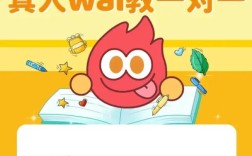WinRAR是一款广泛使用的压缩和解压缩工具,它支持多种压缩格式,包括RAR、ZIP等,在实际操作过程中,用户可能会遇到各种报错问题,以下是一些常见的WinRAR报错及其解决方案:
WinRAR常见报错及解决方法
| 报错信息 | 原因分析 | 解决方法 |
| WinRAR:诊断信息 | 解压时出现此提示,可能是由于解压软件本身出问题,或者文件名过长等原因导致。 | 1. 下载其他解压缩软件尝试解压。 2. 打开WinRAR,进入“选项”“设置”“安全”,取消勾选“被禁止的文件类型”。 3. 选中要解压缩的文件,右击选择“无需确认直接解压缩”。 |
| WinRAR:文件被破坏 | 当压缩文件或其内容损坏时,WinRAR会显示此错误,该应用程序在提取文件时运行完整性检查,由于存档中存在损坏的文件,检查失败。 | 1. 使用WinRAR的“保留损坏的文件”功能,确保不会删除损坏的文件。 2. 使用WinRAR修复存档,如果修复成功,可以继续解压。 3. 如果仍然无法解压,尝试重新下载存档文件。 |
| CRC校验失败,文件被破坏 | 与“文件被破坏”类似,也是由于文件损坏导致的。 | 参考上述“文件被破坏”的解决方法。 |
| 无法创建文件,文件名过长 | 解压时出现此提示,通常是由于文件名长度超过了系统限制(如Windows系统的文件名长度限制为260个字符)。 | 将压缩包复制到磁盘根目录,然后用WinRAR打开并解压。 |
| 不可预料的压缩文件末端 | 可能由网络传输状况不好、站点提供的RAR压缩包本身就是损坏的或所使用的下载工具不完善等原因导致。 | 1. 如果压缩包中含有恢复记录,可以尝试使用WinRAR的修复功能。 2. 如果无法修复,尝试重新下载存档文件。 |
| 拒绝访问 | 在解压或压缩文件时,如果出现“拒绝访问”的错误提示,可能是由于权限问题导致的。 | 1. 对于单个文件,进入文件属性进行权限设置。 2. 对于文件夹,进入文件夹属性进行权限设置。 |
注意事项
在使用WinRAR或其他解压缩软件时,建议定期更新软件版本以确保获得最新的功能和修复已知的问题。
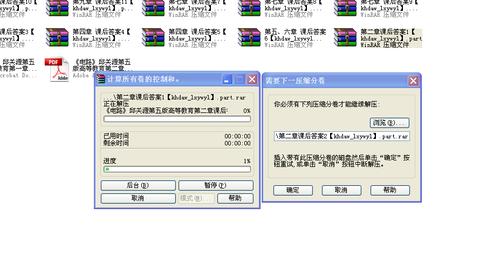
如果遇到无法解决的报错问题,可以尝试联系软件开发商或寻求专业技术支持。
在进行重要文件的压缩和解压缩操作前,建议先备份原文件以防万一。
WinRAR作为一款功能强大的解压缩工具,在给用户带来便利的同时也可能遇到各种报错问题,通过了解这些常见问题的原因和解决方法,用户可以更加高效地解决问题并顺利完成压缩和解压缩操作。